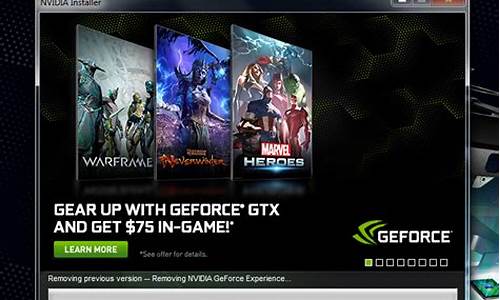1.如何一键安装windowsxp|windowsxp一键安装的步骤图解
2.xpisou盘安装教程|xpiso怎么用u盘安装

一些用户使用的电脑在配置方面可能比较不高,因此不适合安装一些高版本的系统。如果想要确保系统运行流畅,不妨安装windowsxp系统。大家可以参考以下方法步骤,使用u盘安装windowsxp操作系统。
:
装xp蓝屏解决方法
硬盘如何安装windowsxp系统
windowsxp原装系统如何用大安装
一、所需工具
1、大U盘:大u盘制作教程
2、操作系统:windowsxp系统下载
3、启动设置:怎么设置开机从U盘启动
4、分区教程:大u盘装系统分区教程
二、使用u盘安装windowsxp操作系统方法
1、制作好大U盘后,将windowsxp系统iso文件直接拷贝到u盘的GHO目录下;
2、插入U盘,重启后按F12、F11、Esc等快捷键打开启动菜单,选择U盘项回车;
3、进入大主菜单,选择02或03回车,启动pe系统;
4、双击打开大一键装机,选择xpiso文件,会自动提取gho文件,点击下拉框,选择winxpsp3.gho文件;
5、选择系统安装位置,一般是C盘,如果不是C盘,根据“卷标”或磁盘大小进行选择,点击确定;
6、弹出是否马上进行还原的提示,勾选两个选项,点击是;
7、转到以下这个界面,执行系统解压到系统盘的操作;
8、操作完成后,电脑将自动重启,此时拔出U盘,进入以下界面,即可开始安装windowsxp系统;
9、等待一段时间之后,系统就会安装好,最后启动进入windowsxp系统桌面即可。
通过以上方法即可使用u盘安装windowsxp操作系统方法。
如何一键安装windowsxp|windowsxp一键安装的步骤图解
windowsxp操作系统很适合一些使用的电脑配置较低的用户,不过通常电脑系统用久了经常出现一些故障,对此我们可以通过U盘重装系统的方法来解决。因此,在下面的内容中,小编要和大家分享的就是windowsxp操作系统教程U盘重装步骤。
相关阅读:
U盘装xp原版系统教程
怎么用pe装xp系统
一、重装准备
1、备份电脑C盘和桌面文件
2、2G左右U盘,制作xp系统U盘安装盘
3、操作系统:xp系统下载u盘安装
4、引导设置:怎么设置开机从U盘启动
二、windowsxp操作系统教程U盘重装步骤
1、在电脑上插入系统windowsxp启动U盘,重启过程中按F12、F11、Esc选择USB选项,回车;
2、进入安装界面,选择1安装系统到硬盘第一分区;
3、转到这个界面,执行系统解压操作;
4、解压之后自动重启,开始重装windowsxp操作系统;
5、完成重装后重启进入windowsxp桌面。
按照以上介绍的方法步骤就可以通过U盘重装windowsxp操作系统。
xpisou盘安装教程|xpiso怎么用u盘安装
虽然微软停止了对windowsxp系统提供技术支持,但是由于windowsxp界面简洁,兼容性好、对电脑要求低,因此还是有很多用户会选择安装xp系统,特别是对于一些老旧的电脑。我们可以通过一键安装windowsxp系统来达到电脑快速装机的目的。因此,接下来要和大家分享windowsxp一键安装的步骤图解。
推荐阅读:
ghostxpsp3安装教程图文步骤
一、准备工作:
1、备份好C盘和桌面的文件
2、系统镜像:windowsxp安装版
二、windowsxp一键安装的步骤图解:
1、下载windowsxp系统iso文件到C盘之外的分区,使用WinRAR等软件解压;
2、双击“安装系统.exe”打开OneKeyghost,选择安装在C盘,点击确定;
3、弹出对话框,询问是否立即重启进行还原,点击是开始还原;
4、完成后,电脑会自动重启,比较开始执行windowsxp系统的安装;
5、安装过程全自动,最后启动进入windowsxp系统,安装完成!
以上就是小编带来的关于windowsxp一键安装的步骤图解,大家可以从本教程中学到一键安装windowsxp的方法。
系统盘是传统的xp系统安装方法,不过随着网络的逐渐发展,我们可以从网上下载xpiso文件,自己制作系统盘安装,现在光盘的使用已经越来越少,更多的是使用U盘,那么xpiso怎么用u盘安装呢?下面小编就跟大家介绍xpisou盘安装教程。
相关教程:
原版xp系统怎么U盘安装
U盘装系统ghostxp教程图解
一键安装xp系统教程
一、安装准备
1、备份电脑C盘和桌面文件
2、2G左右U盘,制作U盘PE启动盘
3、系统镜像:windowsxp专业版
4、引导设置:设置开机从U盘启动
二、xpisou盘安装教程如下
1、将xpiso镜像中的gho文件解压到U盘GHO目录;
2、在电脑上插入U盘,重启过程中不停按F12/F11/ESC快捷键,选择USB项从U盘启动;
3、启动到U盘主页面,选择01运行PE增强版;
4、双击打开U教授PE一键装机,选择安装盘符,比如C盘,确定;
5、执行系统的解压操作,等待完成即可;
6、接着重启电脑,拔出U盘,执行xpiso安装过程;
7、最后启动进入xp系统,安装就完成了。
到这边xpisou盘安装教程就为大家介绍完了,还不懂怎么装系统的用户可以学习下这个教程,希望对大家有帮助。